win11桌面增加我的电脑图标 Win11怎么在桌面添加我的电脑图标
更新时间:2024-03-14 13:36:45作者:jiang
随着Windows 11的发布,桌面上的变化令人耳目一新,其中一个显着的改变是添加了我的电脑图标,让用户更方便地访问他们的文件和文件夹。在过去的Windows版本中,我的电脑图标可能需要通过其他方式访问,但在Windows 11中,它已被直接添加到桌面上。用户只需简单的几个步骤,就能在桌面上找到这个熟悉的图标,让整个使用体验更加顺畅。接下来我们将详细介绍在Windows 11桌面上添加我的电脑图标的方法。
方法如下:
1.
第一步,打开电脑设置页面。点击个性化选项下的主题。

2.
第二步,点击下方的桌面图标设置选项。
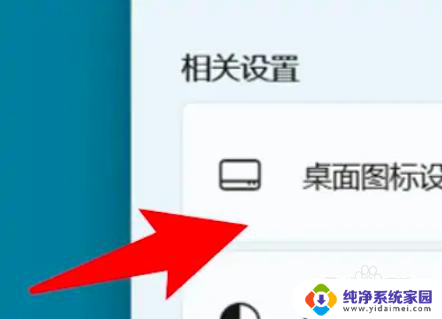
3.
第三步,进入页面。点击选中计算机即可。
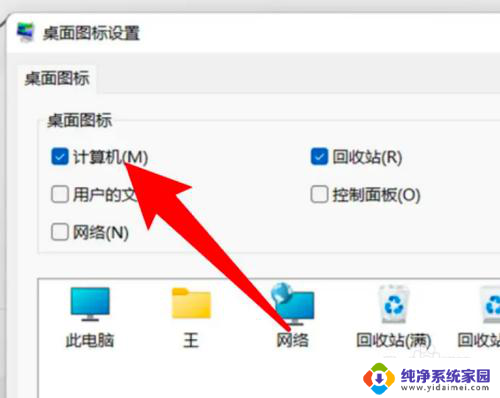
以上就是Win11桌面增加\我的电脑\图标的全部内容,如果你也遇到了同样的情况,请参照小编的方法进行处理,希望对大家有所帮助。
win11桌面增加我的电脑图标 Win11怎么在桌面添加我的电脑图标相关教程
- win11如何添加桌面我的电脑 Windows 11我的电脑图标怎么加到桌面
- win11怎样在桌面添加我的电脑 Windows11我的电脑图标怎么添加到桌面
- win11如何在桌面添加我的电脑 如何在win11上添加我的电脑
- win11添加此电脑图标 Win11如何在桌面添加此电脑图标
- win11桌面新建我的电脑 Win11如何将我的电脑添加到桌面
- win11新电脑没有我的电脑图标 windows11桌面我的电脑图标消失
- win11怎么在电脑添加计算机 Win11桌面如何添加我的电脑
- win11没激活桌面没有我的电脑图标怎么办 win11桌面缺少我的电脑图标怎么办
- win11创建我的电脑 WIN11桌面如何添加我的电脑
- win11桌面显示计算机图标 Win11我的电脑图标怎么调出来
- win11如何关闭协议版本6 ( tcp/ipv6 ) IPv6如何关闭
- win11实时防护自动开启 Win11实时保护老是自动开启的处理方式
- win11如何设置网页为默认主页 电脑浏览器主页设置教程
- win11一个屏幕分四个屏幕怎么办 笔记本如何分屏设置
- win11删除本地账户登录密码 Windows11删除账户密码步骤
- win11任务栏上图标大小 win11任务栏图标大小调整方法